Soferu® Schnittstelle Gastronovi - Konfiguration
Einrichtung
Um Gastronovi einzurichten, greifen Sie über Start > "Technik" > "API"
> "Webservice" > "Gastronovi" auf die Einstellungen zu.
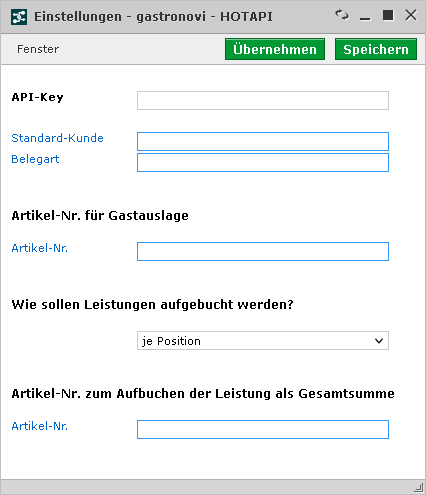
| API-Key |
Hier geben Sie den entsprechenden API-Key für die Schnittstelle an. Diesen HOTAPI-Key fordern Sie bei Gastronovi an. |
|---|---|
| Standard-Kunde |
Hier geben Sie einen Standard-Kunden an für die Kasse. Alle Belege werden mit dieser Kunden-Nr. erstellt. |
| Belegart |
Hier geben Sie eine Belegart an, mit der die abgeholten Belege erstellt werden. Im Beispiel hier "RE". |
| Rechnungsimport deaktivieren | Rechnungen werden nicht abgeholt |
| jeden Gast als Zimmer übergeben | |
| BAR-Zahlungen im Kellner-Kassenbuch buchen | BAR Zahlugnen werden auf das Kellner Kassenbuch mit der gleichen Bezeichnung gebucht |
| Artikel-Nr. für Gastauslage | Hier können Sie einen Artikel hinterlegen, der für Trinkgeld der Kasse verwendet werden soll. |
| Artikel-Nr. für Diverses | Bei Positionen ohne Artikel "article_number" wird dieser Artikel hinterelegt. Wenn nichts angegeben ist, dann nimmt das System Warengruppen-ID ("commoditygroup_number") als Artikel-Nr. |
| Wie sollen Leistungen aufgebucht werden? |
Hier geben Sie an, wie Leistungen über die Gastronovikasse aufgebucht werden sollen. Sie haben hier folgende Auswahl:
|
| Artikel-Nr. zum Aufbuchen der Leistung als Gesamtsumme | Hier können Sie einen Artikel hinterlegen, der verwendet werden soll, wenn der Kunde die Bestellung auf sein Zimmer buchen möchte. Die Bestellung wird dann zur Rechnung der Belegung hinzugefügt. |
Standard-Kunde anlegen
Den Standard-Kunde kann wie im folgenden Beispiel erstellt werden:
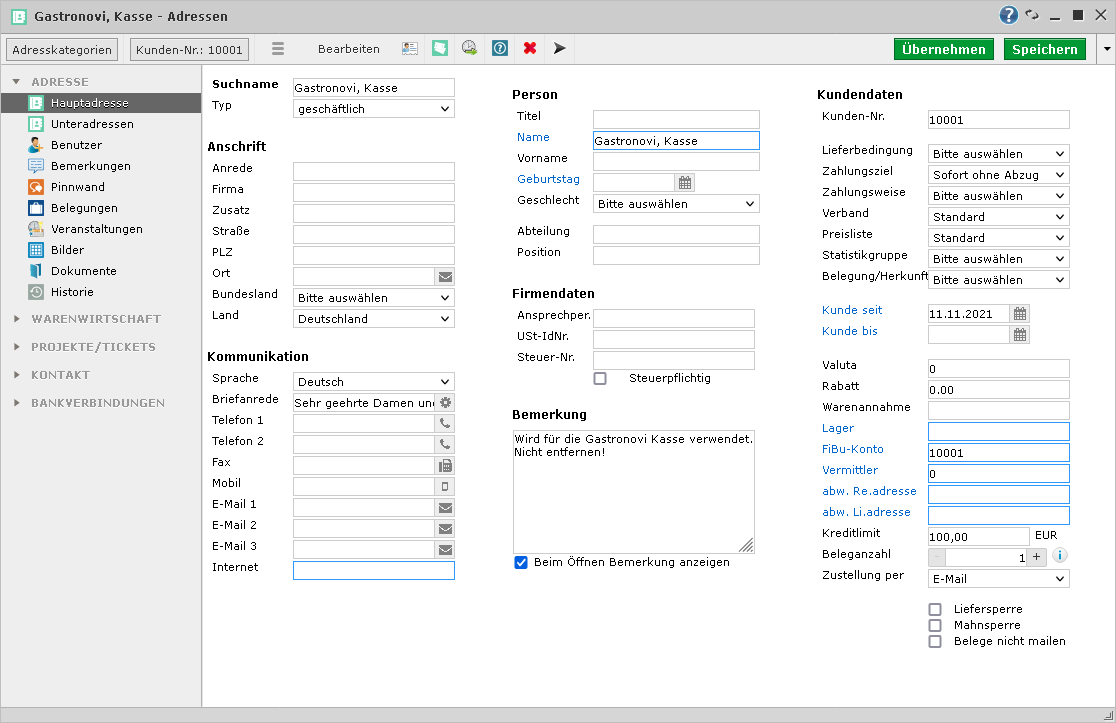
Wenn Sie den Adressdatensatz für die Gastronovi Kasse anlegen, beachten Sie ein FiBu-Konto für dieses zu hinterlegen, damit der DATEV-Export für die zugehörigen Rechnungen richtig funktioniert.
hotapi Zahlungsweise anlegen
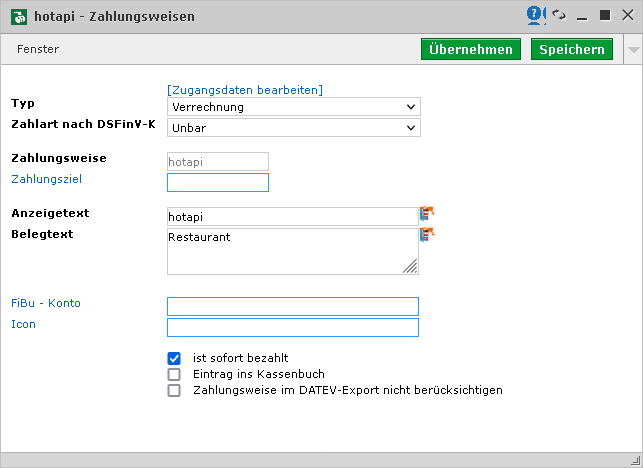
Damit die Anbindung richtig funktioniert, muss die Zahlungsweise "hotapi" angelegt werden.
Unter den "Themenrelevante Seiten" finden Sie mehr Informationen zur Erstellung von Zahlungsweisen
Wichtig ist es hier, dass die Option "ist sofort bezahlt" angehakt ist. Wenn Rechnungen für die Kasse über den DATEV-Export exportiert werden sollen ist es ebenfalls wichtig, dass ein FiBu-Konto angelegt ist.
Außerdem muss in
Gastronovi die Zahlungsweise "HOTAPI" ebenfalls angelegt werden. Bei
Fragen dazu können Sie sich im Service-Portal von Gastronovi erkundigen: https://support.gastronovi.com/de/schnittstellen/hotelmanagementsoftware/hotapi
Artikel und Artikelgruppen erstellen
Letztlich muss für eine funktionierende Anbindung der Standard-Artikel und die Artikelgruppe "RES" erstellt werden.
Artikelgruppe "RES"
Die Artikelgruppe "RES" ist wie folgt zu erstellen:
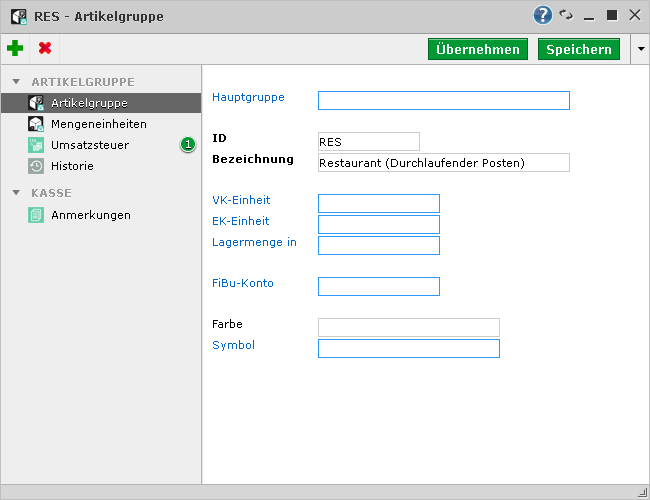
Beim Erstellen der Artikelgruppe wird diese mit der Umsatzsteuer "DEfrei" erstellt, damit diese richtig verarbeitet werden kann:
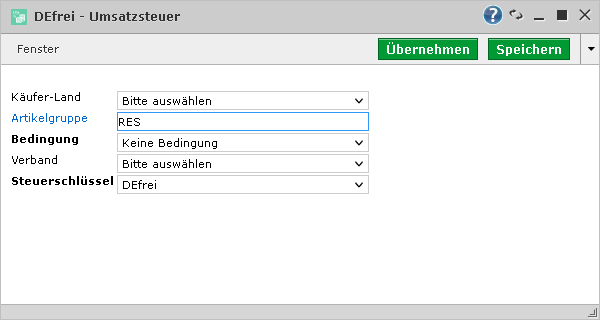
Unter "Themenrelevante Seiten" finden Sie mehr zur Hinterlegung der Umsatzsteuer in Artikelgruppen.
Artikel "RES"
Nachdem die Artikelgruppe "RES" erstellt wurde, wird der zugehörige Standard-Artikel wie folgt erstellt:
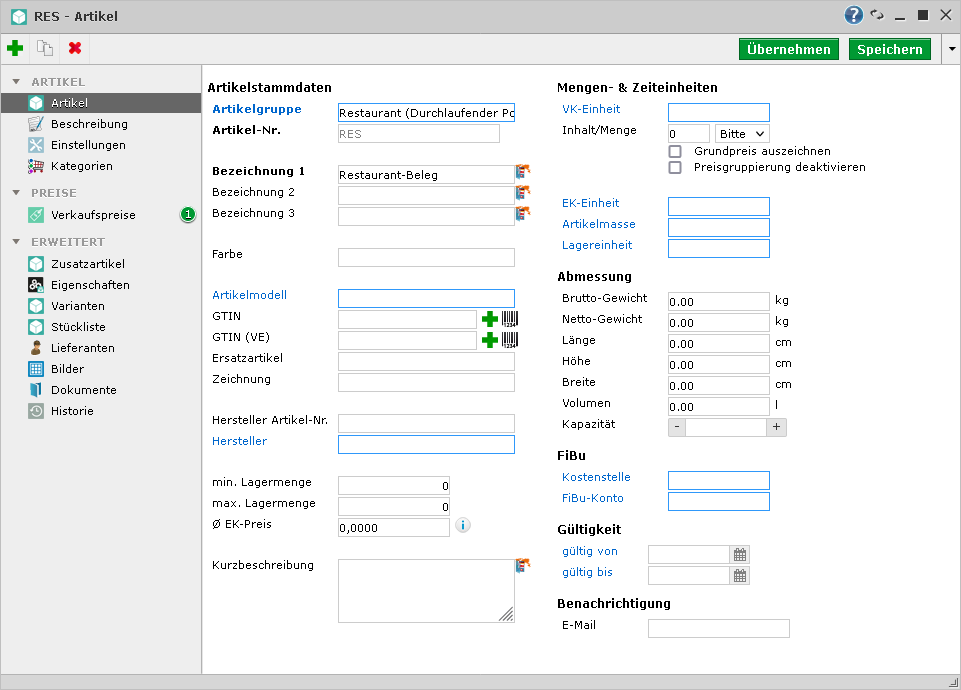
Wichtig ist es, dass Sie in den Einstellungen die Option "nicht umsatzrelevant" angeben.
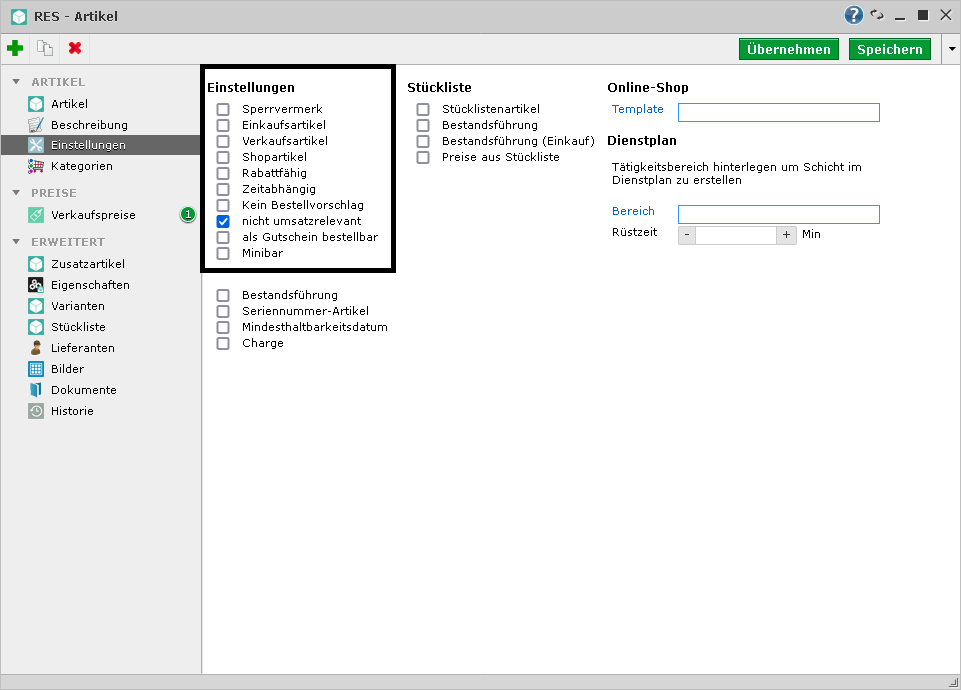
Unter "Themenrelevanten Seiten" finden Sie mehr Informationen zum Anlegen von Artikeln.
Artikel "_Gastronovi", "_Tip" und "_Rabatt"
Neben dem Artikel für Restaurant-Belege ist es sinnvoll Artikel für Gutscheine, Rabatte und Trinkgelder anzulegen, da diese von Gastronovi als Information an das System übermittelt werden. Die Artikel werden von Gastronovi wie folgt weitergegeben:
| _Gastronovi |
Gutscheine. |
|---|---|
| _Tip |
Trinkgelder |
| _Rabatt | Rabatte |
Damit diese Artikel richtig in beispielsweise Tagesabschlüssen und DATEV-Exporten eingelesen werden können, müssen diese mit der exakt selben Artikelnummer in den Stammdaten angelegt werden, sodass diese vom System angezeigt werden können.
Weiter unten können Beispiele für die Artikel eingesehen werden. Preise sollten nicht hinterlegt werden.
Beispiel für den Artikel _Gastronovi:
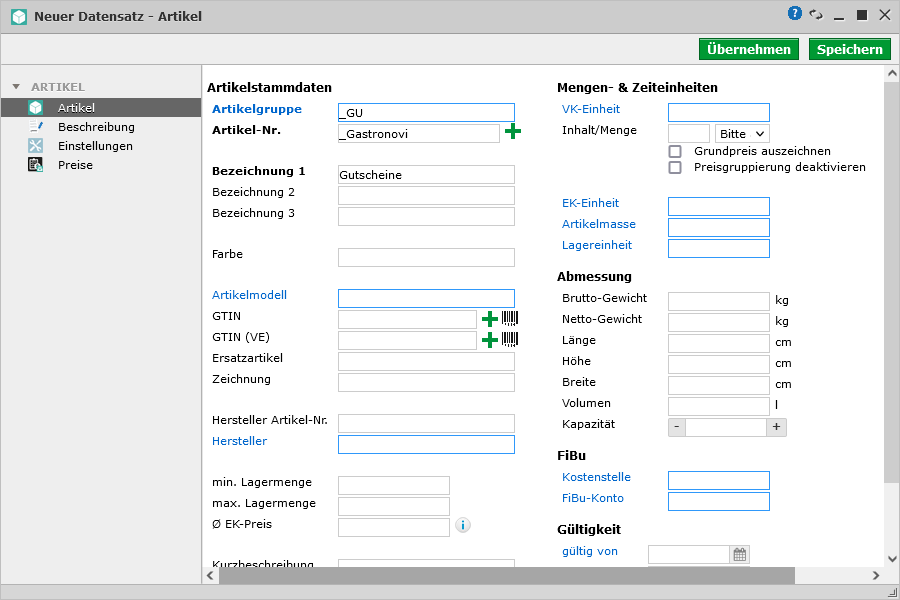
Beispiel für den Artikel _Tip:
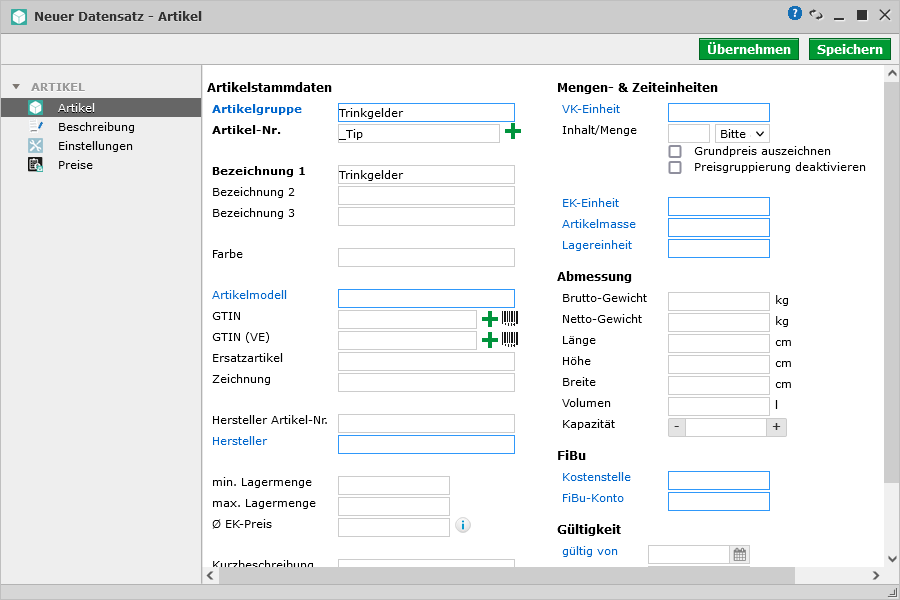
Beispiel für den Artikel _Rabatt:
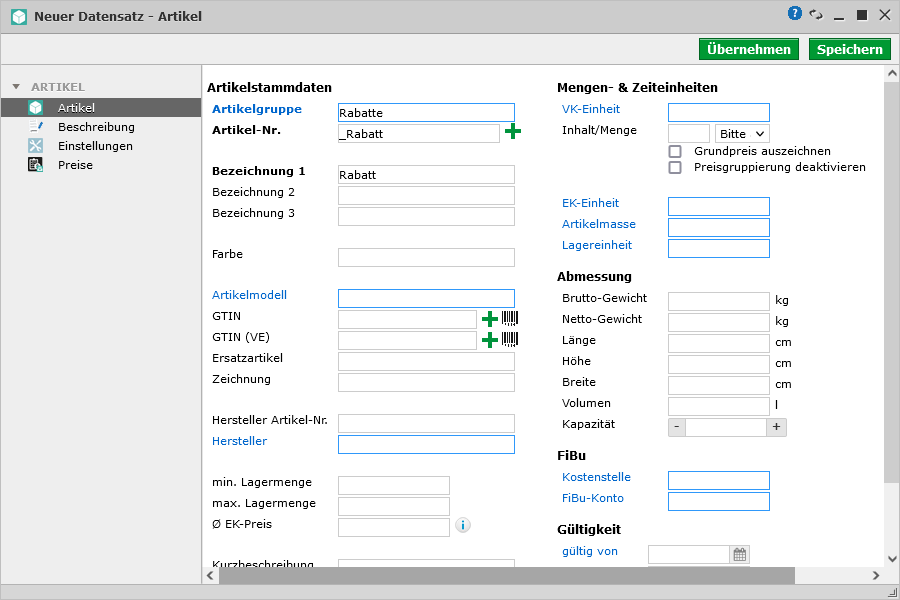
Mehr zum Erstellen von Artikeln finden Sie ebenfalls unter "Themenrelevante Seiten".
Weblinks
- Liste aller Module